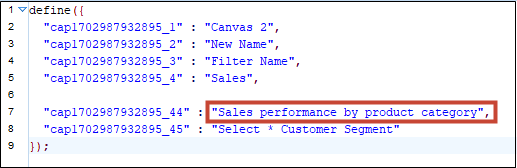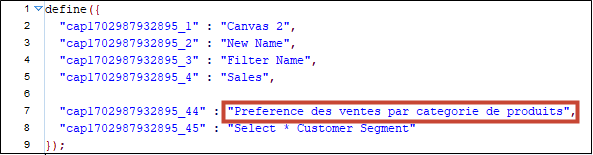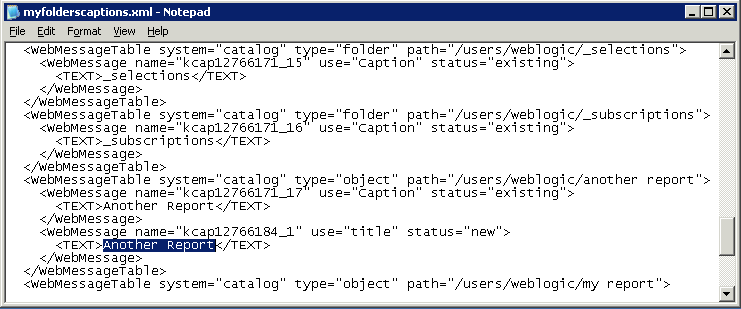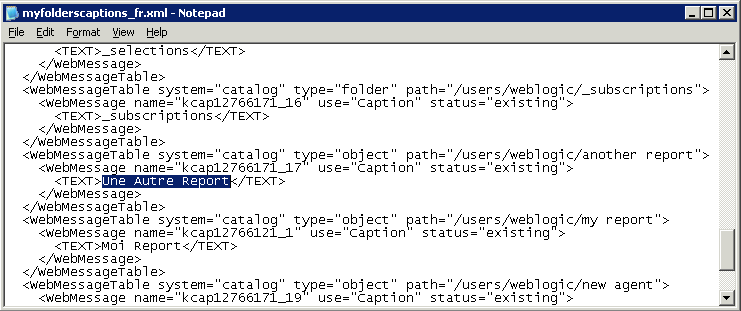Localiser les légendes personnalisées
Vous pouvez localiser les légendes personnalisées des objets du catalogue classique et les légendes de classeur de visualisation de données.
Rubriques :
Localiser les légendes de classeur Data Visualization
Vous pouvez localiser les noms des légendes de classeur de visualisation de données personnalisées. Par exemple, vous pouvez localiser un nom de classeur personnalisé en espagnol et en français.
Voir Quelles sont les langues prises en charge par Oracle Analytics?
Pour localiser les noms des légendes de classeur de visualisation de données, vous exportez les légendes vers un fichier, vous les traduisez, puis vous rechargez les légendes traduites dans le classeur. Vous devez charger vos traductions dans le même environnement Oracle Analytics que celui d'où vous avez exporté les légendes.
Si vous souhaitez migrer les localisations de légende vers un autre environnement Oracle Analytics, vous pouvez exporter les légendes de classeur vers un instantané, puis importer celui-ci dans l'environnement cible. Les traductions de légende sont incluses dans l'instantané.
Exporter les légendes de classeur
Vous pouvez exporter les légendes de classeur pour les traduire.
- Dans votre page d'accueil, cliquez sur Navigateur
 , puis sur Console.
, puis sur Console. - Cliquez sur Traductions de classeur.
- Cliquez sur l'onglet Exporter.
- Développez Dossiers partagés, sélectionnez le dossier contenant les fichiers de légende de classeur de visualisation à localiser, par exemple,
\Dossiers partagés\OAC_DV_SampleWorkbook. - Cliquez sur Exporter pour télécharger et enregistrer le fichier
captions.zipexporté, contenant les fichiers .JS à localiser, dans le dossier de téléchargement du navigateur.
Localiser les légendes de classeur
Après avoir exporté les légendes de classeur de visualisation de données, vous fournissez à l'équipe de localisation le fichier captions.zip contenant les fichiers de légende JS propres à la langue pour chaque langue prise en charge. Par exemple, si vous localisez le fichier de légendes en français, le fichier que vous mettez à jour peut s'appeler @/Shared/DataVizWorkbookFolderNameExample/WorkbookNameExample/NLS/fr/captions.js.
Vous et l'équipe de localisation êtes responsables de la résolution des erreurs dans les chaînes de texte traduites. Considérez que le contenu du classeur est mis à jour chaque fois que des objets sont ajoutés, supprimés ou modifiés.
Importer les légendes de classeur localisées
Après avoir localisé vos légendes de classeur de visualisation dans la langue requise, vous déployez la langue en chargeant le fichier ZIP traduit dans le même environnement Oracle Analytics que celui d'où vous avez exporté les légendes de classeur.
- Dans votre page d'accueil, cliquez sur Navigateur
 , puis sur Console.
, puis sur Console. - Cliquez sur Traductions de classeur, puis sur l'onglet Importer.
- Cliquez sur Sélectionner un fichier ou le déposer ici et recherchez ou glissez-déposez le fichier ZIP contenant le fichier JS traduit que vous voulez importer.
- Cliquez sur Importer.
Localiser des légendes de catalogue
Vous pouvez localiser le nom des objets de production de rapports classiques que les utilisateurs créent dans le catalogue. Les noms d'objet du catalogue classique sont également appelés légendes. Les légendes personnalisées de classeur ne sont pas modifiées lorsque vous localisez les noms d'objet du catalogue classique.
Voir Quelles sont les langues prises en charge par Oracle Analytics?.
Pour localiser les légendes de contenu classique, vous les exportez du catalogue vers un fichier, vous les traduisez, puis vous rechargez les légendes localisées dans le catalogue. Vous devez charger vos traductions dans le même environnement Oracle Analytics que celui d'où vous avez exporté les légendes.
Par exemple, si les paramètres du navigateur de votre société utilisent l'espagnol parlé en Argentine plutôt que l'espagnol parlé en Espagne, vous pouvez régler la langue à Espagnol (Argentine) pour remplacer le paramètre de langue courant.
Si vous souhaitez migrer les localisations de légende vers un autre environnement Oracle Analytics, vous pouvez exporter votre catalogue vers un instantané, puis importer celui-ci dans l'environnement cible. Les traductions de légende sont incluses dans l'instantané.
Exporter des légendes depuis le catalogue
La procédure suivante décrit l'exportation de chaînes de texte dans le catalogue.
Localiser des légendes
Après avoir exporté vos légendes dans un fichier XML, fournissez le fichier XML à l'équipe chargée de la localisation. Par exemple, si vous avez sélectionné le dossier personnalisé à télécharger, vous enregistrez un fichier nommé _shared_Custom_captions.xml.
Vous et l'équipe de localisation êtes responsables de la résolution des erreurs dans les chaînes de texte traduites. Considérez que le contenu du catalogue est mis à jour chaque fois que des objets sont ajoutés, supprimés ou modifiés.
La première illustration présente un extrait d'un fichier XML de légendes exporté avant traduction. Le nom du fichier est myfoldercaptions.xml. La deuxième illustration présente un extrait du fichier XML après traduction. Le nom du fichier est myfoldercaptions_fr.xml.
Charger des légendes localisées dans le catalogue
Après avoir traduit vos légendes dans les langues requises, vous déployez les langues en chargeant les fichiers XML traduits dans le même environnement Oracle Analytics que celui d'où vous avez exporté les légendes. Utilisez cette procédure pour chaque langue.